Сейчас ваша корзина пуста!
Еще больше возможностей искусственного интеллекта в Windows 11

Искусственный интеллект меняет то, как мы используем наши компьютеры. Согласно новому отчёту об искусственном интеллекте для потребителей, подготовленному по заказу Microsoft, почти 60% людей сообщили об использовании генеративного искусственного интеллекта в рабочих и деловых целях в прошлом году. Ещё больше людей (64%) сообщили об использовании искусственного интеллекта для хобби и личных интересов, таких как искусство, музыка и проекты «сделай сам».
Поскольку мир адаптируется к новой эре искусственного интеллекта, проникающего в повседневную жизнь, операционная система Windows готова к этому, предлагая интуитивно понятные встроенные возможности, которые сделают то, что вы уже делаете на своем компьютере, еще проще.
Windows 11 — это хаб для искусственного интеллекта, предлагающий сегодня пользователям Copilot+ PC самые обширные и эффективные возможности искусственного интеллекта , включая такие эксклюзивные супервозможности, как Recall (предварительная версия), Click to Do (предварительная версия) и улучшенный поиск Windows, а также революционные новые способы взаимодействия с вашим компьютером, такие как Copilot Vision в Windows, — все это доступно уже сейчас.
Сегодня мы представляем новые возможности пользователям компьютеров с Windows 11 и Copilot+ PC, которые делают Windows более интуитивно понятным, доступным и, в конечном итоге, более полезным.
Изменение настроек Windows никогда не было таким простым, как с первым агентом Windows
Настраивать параметры в Windows стало проще, чем когда-либо. Теперь на компьютерах Copilot+ PC вы можете использовать свои слова в строке поиска параметров, чтобы описать то, что хотите изменить, и мгновенно получить рекомендации, включая действия по изменению соответствующего параметра одним щелчком мыши.
Это стало возможным благодаря новому агенту в Параметрах , первому агенту Windows, оптимизированному для компьютеров Copilot+ PC.
Сотни параметров настройки дисплеев, подключения, доступности и многого другого теперь можно изменить через агента в настройках, с возможностью включить или отменить любой измененный вами параметр.
Чтобы использовать агент в Настройках:
Откройте «Параметры» на панели задач или в меню «Пуск».
В строке поиска «Настройки» введите то, что вы хотите изменить, своими словами, например, «Я хочу включить функцию фокусировки» или «Подключить устройство Bluetooth». Для некоторых настроек вы даже можете задать конкретные запросы, например, «Изменить разрешение на 1920×1080».
Если агент может внести изменение, он предложит возможность завершить действие по изменению настройки, а также возможность отменить любые измененные вами настройки.
Если агенту не удается изменить настройки, улучшенный поиск Windows выявит соответствующие настройки, чтобы помочь вам быстрее найти то, что вы ищете.
Узнайте больше о том, как использовать агент настроек и другие функции Windows, такие как Copilot Vision в Windows, для устранения неполадок на вашем компьютере.
Агент в разделе « Параметры» станет доступен уже сегодня для пользователей Windows, использующих английский язык на Copilot+ PC на базе процессора Snapdragon. Доступность на устройствах Intel и AMD появится позднее .
Делайте еще больше с Click to Do (предварительная версия)
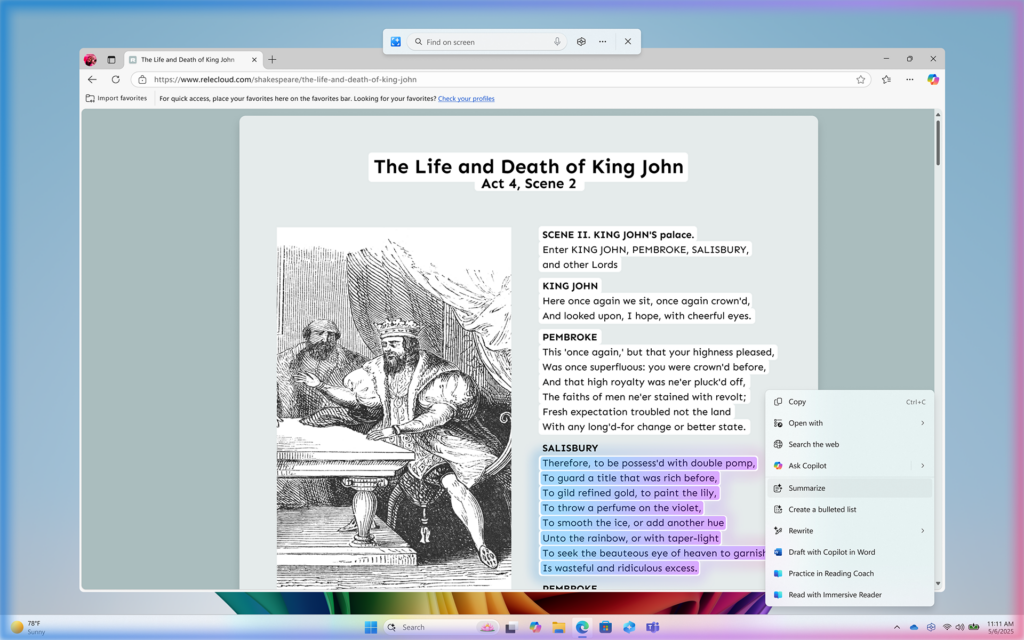
Click to Do помогает вам оставаться в курсе событий и быстрее справляться с задачами, предоставляя контекстные действия для текста и изображений на экране.
После вызова функции Click to Do появятся соответствующие текстовые или визуальные действия, в том числе возможность отправлять подсказки Copilot, выполнять поиск в Интернете, создавать маркированные списки, начинать черновик документа или электронного письма и даже планировать собрание Teams — и все это, не покидая текущего окна.
Новые действия, доступные с сегодняшнего дня, включают :
Практика в Reading Coach III — это новое текстовое действие Click to Do, которое поможет вам улучшить беглость чтения и произношение. Выделите текст на экране, выберите «Практика в Reading Coach» и прочитайте его вслух. Reading Coach даст вам обратную связь и подскажет, где можно улучшить чтение.
«Чтение с помощью иммерсивного чтения» — это новое действие в Click to Do, которое отображает текст в чёткой, свободной от отвлекающих факторов среде. Оно помогает улучшить навыки чтения и письма для людей любого уровня подготовки. Вы можете настроить размер текста, межстрочный интервал, шрифт и фон, включить озвучивание текста, разбить слова на слоги и выделить части речи. В словаре с картинками отображаются изображения незнакомых слов.
«Черновик с Copilot» в Word IV — это новое текстовое действие, позволяющее быстро преобразовать любой распознанный текст в полноценный черновик. Будь то предложение в электронном письме или фрагмент на экране, нажмите клавишу Windows + щелкните по распознанному тексту, затем выберите «Черновик с Copilot» в Word. Больше никаких пустых страниц. Больше никаких творческих кризисов. Только импульс.
Click to Do теперь поддерживает действия через Microsoft Teams. Выбрав на экране адрес электронной почты, распознанный Click to Do, вы можете отправить сообщение в Teams или запланировать встречу. Эти возможности позволяют легко задать вопрос или назначить время для разговора, не отрываясь от рабочего процесса.
Чтобы начать работу с Click to Do:
Нажмите клавишу Windows + щелчок мыши, клавишу Windows + Q или откройте меню «Пуск» и инструмент «Ножницы».
Функция Click to Do также поддерживает аппаратно-зависимые параметры, такие как двойной щелчок ручкой на устройстве с поддержкой стилуса или проведение пальцем или пером справа налево по сенсорному экрану.
Узнайте больше о способах использования Click to Do, чтобы успевать больше на вашем Copilot+ PC.
Photos relight обеспечивает профессиональное управление освещением ваших фотографий
Функция Relight в приложении «Фото» обеспечивает профессиональное управление освещением на снимках. Откройте любое изображение в приложении «Фото», выберите «Правка» > «Relight», а затем щёлкните, чтобы добавить до трёх виртуальных источников света вокруг объекта съёмки.
Отрегулируйте интенсивность, цвет и положение каждого источника света с помощью простых ползунков или выберите один из встроенных шаблонов, таких как «Студийный портрет» и «Кинематографическое свечение».
Чтобы использовать функцию повторного освещения в приложении «Фото»:
Откройте приложение «Фотографии» и выберите изображение, которое вы хотите обновить.
Выберите «Изменить», затем выберите «Пересветить» из доступных вариантов.
Выберите один из предустановленных вариантов освещения и при необходимости настройте местоположение, яркость, мягкость или цвет каждого источника света, а также общую интенсивность эффекта.
Узнайте больше о советах, как максимально эффективно использовать приложение «Фото».
Эта функция уже доступна на Copilot+ PC с процессорами серии Snapdragon X, а вскоре появится поддержка ПК Copilot+ на базе процессоров Intel и AMD.
Paint добавляет еще больше творческих возможностей с генератором наклеек и выбором объектов
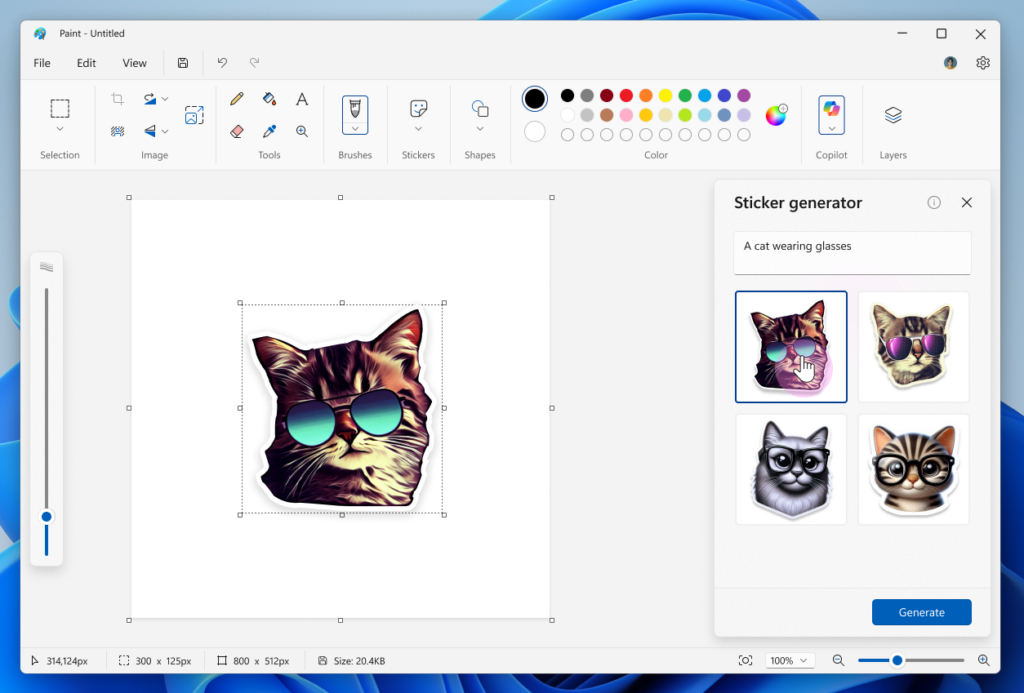
В мае Microsoft представил множество улучшений, которые позволят вам вывести творческий процесс на новый уровень. Теперь они доступны на Copilot+ PC.
Генератор стикеров v — это новая функция Paint на базе искусственного интеллекта, которая позволяет создавать собственные стикеры, просто вводя текст. Чтобы начать, нажмите кнопку «Генератор стикеров» в меню Copilot. Введите описание стикера, например, «кот в солнцезащитных очках», и нажмите кнопку «Сгенерировать».
Paint сгенерирует набор уникальных наклеек на основе вашего запроса. После того, как наклейки будут созданы, вы можете нажать на любую из них, чтобы мгновенно применить её к своему холсту, скопировать наклейку для использования в других приложениях или сохранить её для дальнейшего использования. Чтобы получить доступ к недавно созданным наклейкам, нажмите на новую опцию «Наклейки» на панели инструментов Paint.
Microsoft также представил инструмент выбора объектов — интеллектуальный инструмент выделения, который использует искусственный интеллект для выделения и редактирования отдельных элементов изображения. Чтобы начать работу, нажмите на инструмент выбора объектов на панели инструментов и просто укажите нужные элементы на холсте, чтобы мгновенно выбрать их и внести необходимые изменения.
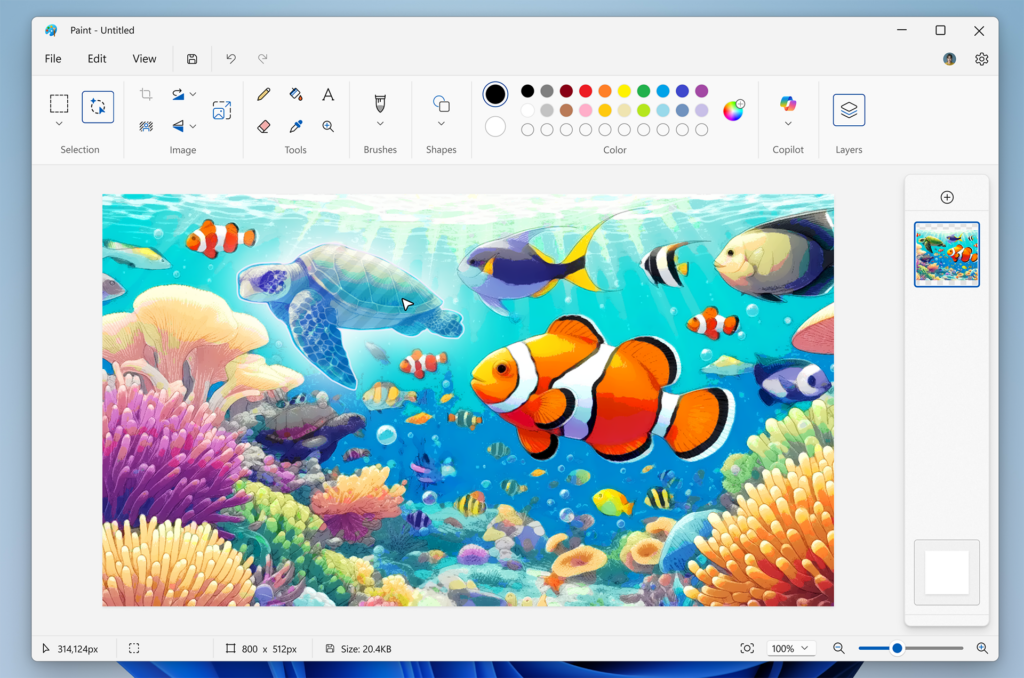
Чтобы использовать новые обновления в Paint:
Откройте приложение Paint.
Познакомьтесь с новым приветственным опытом и узнайте больше о таких функциях, как Cocreator, генеративное стирание, генератор наклеек, выбор объектов и слои.
Попробуйте новые функции генератора наклеек и выбора объектов.
Работайте продуктивнее с помощью инструмента «Ножницы» для создания идеальных снимков экрана и выбора цвета
Захват экрана с помощью инструмента «Ножницы» и идеальный снимок экрана определенной области экрана.
Microsoft также добавил две новые функции в инструмент «Ножницы» — идеальный снимок экрана и выбор цвета .
Идеальный снимок экрана — это новая функция на базе искусственного интеллекта, доступная только на Copilot+ PC. Она позволяет вам точно захватывать содержимое экрана с помощью приложения «Ножницы» без необходимости обрезать или изменять размер изображения после съемки.
Чтобы попробовать идеальный снимок экрана с помощью инструмента «Ножницы»:
Вызовите панель инструментов захвата «Ножницы» из приложения или с помощью сочетания клавиш Print Screen.
В прямоугольном режиме нажмите кнопку «Идеальный снимок экрана» на панели инструментов и начните выбирать область экрана.
После активации функция «Идеальный снимок экрана» автоматически изменит размер в зависимости от выбранного вами содержимого. Вы также можете быстро включить функцию «Идеальный снимок экрана», удерживая клавишу Ctrl после вызова инструмента «Ножницы» и выделив область экрана.
Перемещайте или редактируйте область перед подтверждением захвата, гарантируя получение идеального снимка экрана каждый раз!
Для всех компьютеров с Windows 11 также добавлена возможность легко распознавать и фиксировать цвета на экране с помощью инструмента выбора цвета. Этот инструмент отлично подходит всем, кому в рамках проекта требуется быстро подобрать цвет, отображаемый на экране, — будь то дизайнеры, разработчики или просто ценители цвета.
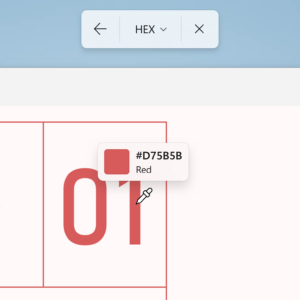
Чтобы попробовать палитру цветов в инструменте «Ножницы»:
Вызовите панель инструментов захвата «Ножницы» из приложения или с помощью сочетания клавиш Print Screen.
Выберите «Палитра цветов» на панели инструментов, а затем проверьте или выберите цветовой код на экране, выбрав значение HEX, RGB или HSL.
Нужна более точная информация? Вы можете увеличить масштаб, прокручивая курсор или используя сочетания клавиш Ctrl +/-.
Достигайте большего с Microsoft Copilot и Edge в Windows 11
Copilot Vision для Windows, теперь доступный в США, — это новый способ взаимодействия с вашим компьютере с Windows 11. После включения приложение сможет видеть то, что вы видите на своём устройстве, и сообщать вам об этом в режиме реального времени.
Он действует как ваши вторые глаза, анализируя контент, помогая вам, когда вы запутались, предоставляя ценную информацию и отвечая на ваши вопросы по ходу дела. Независимо от того, просматриваете ли вы информацию, работаете или погружаетесь в проект, Copilot Vision мгновенно предоставляет ценную информацию и ответы.
А с помощью Highlights вы можете пойти ещё дальше и попросить Copilot «показать, как» выполнить конкретную задачу, и он покажет вам в приложении, где нужно нажимать и что делать. В Windows Copilot поможет вам перемещаться по нескольким приложениям одновременно, включая весь рабочий стол , став настоящим помощником в выполнении любой задачи.
Чтобы начать работу с Copilot Vision в Windows:
Откройте приложение Copilot и нажмите на значок очков в вашем композиторе.
Выберите, каким окном браузера или приложением вы хотите поделиться.
Попросите Copilot помочь вам с любой работой. Чтобы остановить обмен файлами, нажмите «Стоп» или «X» в редакторе. Это полностью добровольное взаимодействие, которое всегда позволяет вам контролировать процесс.
Microsoft Edge — единственный браузер, созданный для Windows, который обеспечивает максимально удобный просмотр веб-страниц на компьютере с помощью инструментов на базе искусственного интеллекта, функций повышения производительности, а также встроенных функций повышения производительности и безопасности, которые помогают вам быстро и безопасно просматривать веб-страницы.
Благодаря таким функциям, как Edge Game Assist, которые теперь доступны в Windows 11 vi, вы можете получать советы и руководства по многим популярным играм для компьютера, легко получать доступ к таким важным сайтам, как Discord, Spotify и Twitch, и многому другому — и все это прямо во время игры.
Чтобы использовать Edge Game Assist, просто нажмите сочетание клавиш Win+G, чтобы открыть игровую панель и начать использовать Microsoft Edge для бесперебойного и захватывающего игрового процесса.
Узнайте больше о том, как можно максимально эффективно использовать Edge в Windows.
Упрощаем непредвиденные ситуации за счет более быстрого восстановления
Неожиданные перезагрузки раздражают, поэтому начиная с сегодняшнего дня пользователи начнут получать ряд улучшений, которые сделают этот процесс более быстрым и удобным для пользователя, чтобы вы могли продолжить с того места, где остановились.
Благодаря функции быстрого восстановления компьютера , новому механизму восстановления для компьютеров с Windows 11, ваш компьютер автоматически обнаружит и устранит распространенные проблемы во время неожиданной перезагрузки, используя среду восстановления Windows (WinRE).
Microsoft также оптимизировал процесс неожиданной перезагрузки, сократив время, которое пользователи проводят на экране, с 40 до всего лишь 2 секунд для большинства потребительских устройств на Windows 11 версии 24H2.
В рамках этих изменений в компании также обновили внешний вид интерфейса во время неожиданного перезапуска, внедрив упрощенный пользовательский интерфейс (UI), который в сочетании с сокращенным интерфейсом обеспечивает более удобочитаемый макет, сохраняя при этом видимыми технические детали.
Подробнее об изменениях в работе системы при неожиданном перезапуске можно узнать здесь.
Двигайтесь вперед с Windows 11
От современных систем безопасности до более высокой производительности и новейших функций и возможностей — Windows 11 создан для того, чтобы вы могли легко работать, играть и творить. Поддержка Windows 10 заканчивается 14 октября 2025 года, и Microsoft позаботится о том, чтобы ваш переход был плавным, безопасным и актуальным.
В компании понимают, что переход на новый компьютер может занять время, и Microsoft готов поддержать вас на протяжении всего процесса. Программа расширенных обновлений безопасности Windows 10 (ESU) разработана для защиты вашего текущего компьютера с Windows 10 после окончания поддержки, помогая вам оставаться в безопасности во время перехода.
Начиная с сегодняшнего дня пользователи будут видеть мастер регистрации в уведомлениях и в настройках, что упрощает выбор наиболее подходящего для них варианта и регистрацию в ESU непосредственно с личного компьютера под управлением Windows 10.
Узнайте больше об окончании поддержки Windows 10 и изучите доступные инструменты и ресурсы, которые помогут вам осуществить уверенный переход.
Как получить эти обновления
В течение следующего месяца будут постепенно развернуты некоторые из этих функций для пользователей посредством контролируемого развертывания функций (CFR). Некоторые из этих возможностей доступны уже сегодня в рамках предварительного обновления Windows, не связанного с безопасностью, а также в обновлениях, доступных в Microsoft Store.
Потребители, которые хотели бы быть в числе первых, кто опробует новые улучшения, могут просто перейти в «Параметры» > «Центр обновления Windows» и включить опцию «Получать последние обновления по мере их появления». Затем выберите «Проверить наличие обновлений», чтобы загрузить и установить последнюю предварительную версию, не связанную с безопасностью.
Убедитесь, что приложения Microsoft Paint, Photos и Copilot обновлены до последних доступных версий.
Примечания:
i Доступно в большинстве стран мира на Copilot+ PC с процессором Snapdragon® серии X. Изначально ограничено англоязычным вводом.
ii Эти действия Click to Do недоступны в Европейской экономической зоне.
iii Чтобы использовать эту функцию, установите бесплатное приложение Microsoft Reading Coach из Microsoft Store .
iv Для «Черновика с Copilot в Word» требуется подписка на Microsoft 365 Copilot.
v Оптимизировано для текстовых подсказок на английском языке и требует наличия учетной записи Microsoft и подключения к Интернету для доступа к облачным сервисам, которые помогают обеспечить ответственное использование ИИ.
Игровой помощник доступен там, где доступен Edge. Расширенный игровой контент в настоящее время доступен только на английском языке. Возможности игрового помощника также могут различаться в зависимости от игры и региона.
vii Источник: Внутреннее тестирование скорости записи дампа памяти Windows 11, октябрь 2022 г.
Рубрики:
Один комментарий на ««Еще больше возможностей искусственного интеллекта в Windows 11»»
-
[…] […]




Добавить комментарий